1、在插入选项卡中点击形状,选择其中的等腰三角形,在页面上绘制出形状。

2、选中等腰三角形,在绘图工具中点击填充,选择其中的“无填充颜色”。

3、点击轮廓,线条颜色填充为蓝色,线条宽度设置为1.5磅。
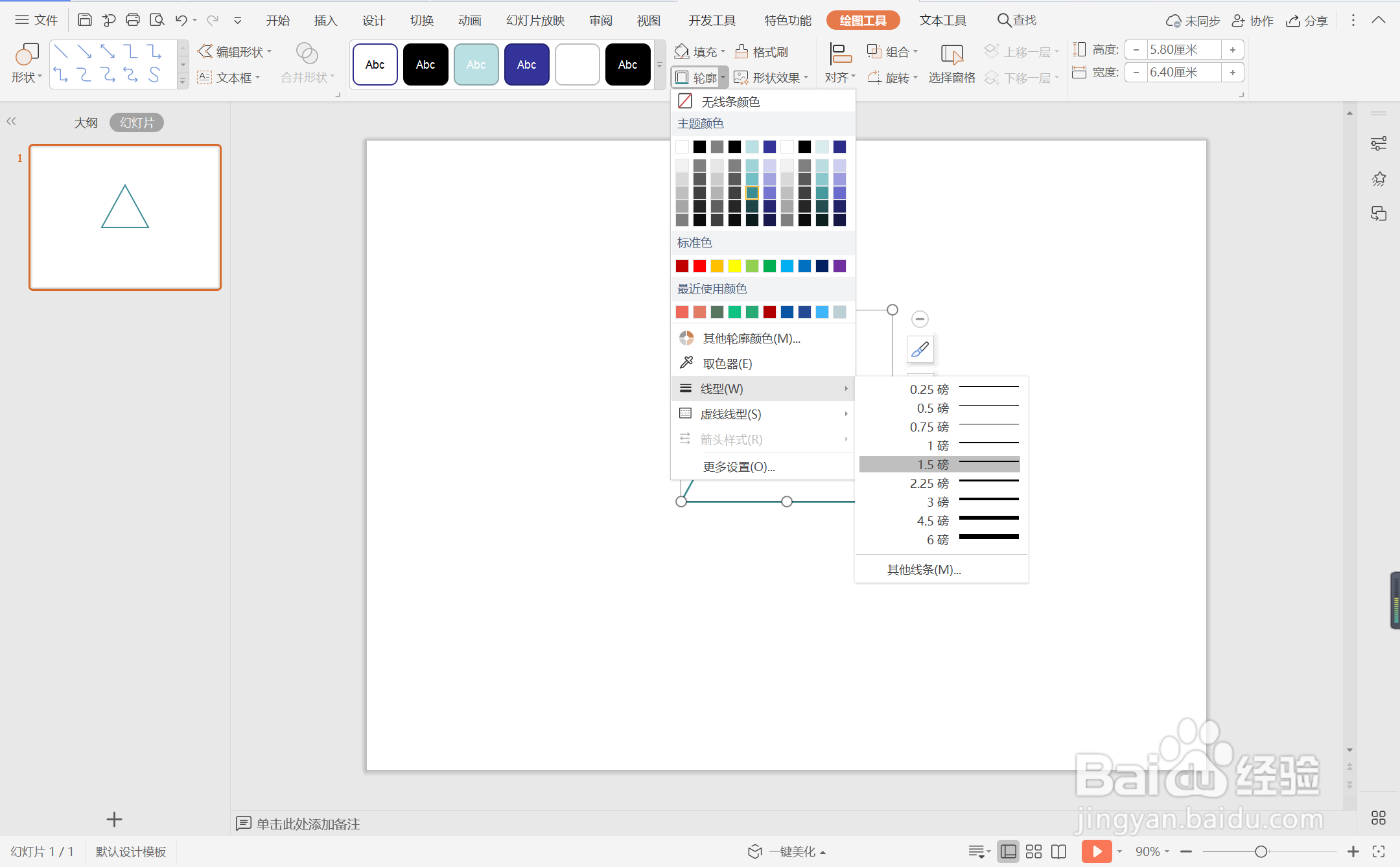
4、接着再插入一个矩形,放置在如图所示的位置。

5、选中矩形,颜色填充为白色,并设置为无轮廓。

6、在矩形位置处输入标题,调整好字体的大小和颜色,这样等腰三角形标题样式就制作好了。

时间:2024-11-08 22:24:02
1、在插入选项卡中点击形状,选择其中的等腰三角形,在页面上绘制出形状。

2、选中等腰三角形,在绘图工具中点击填充,选择其中的“无填充颜色”。

3、点击轮廓,线条颜色填充为蓝色,线条宽度设置为1.5磅。
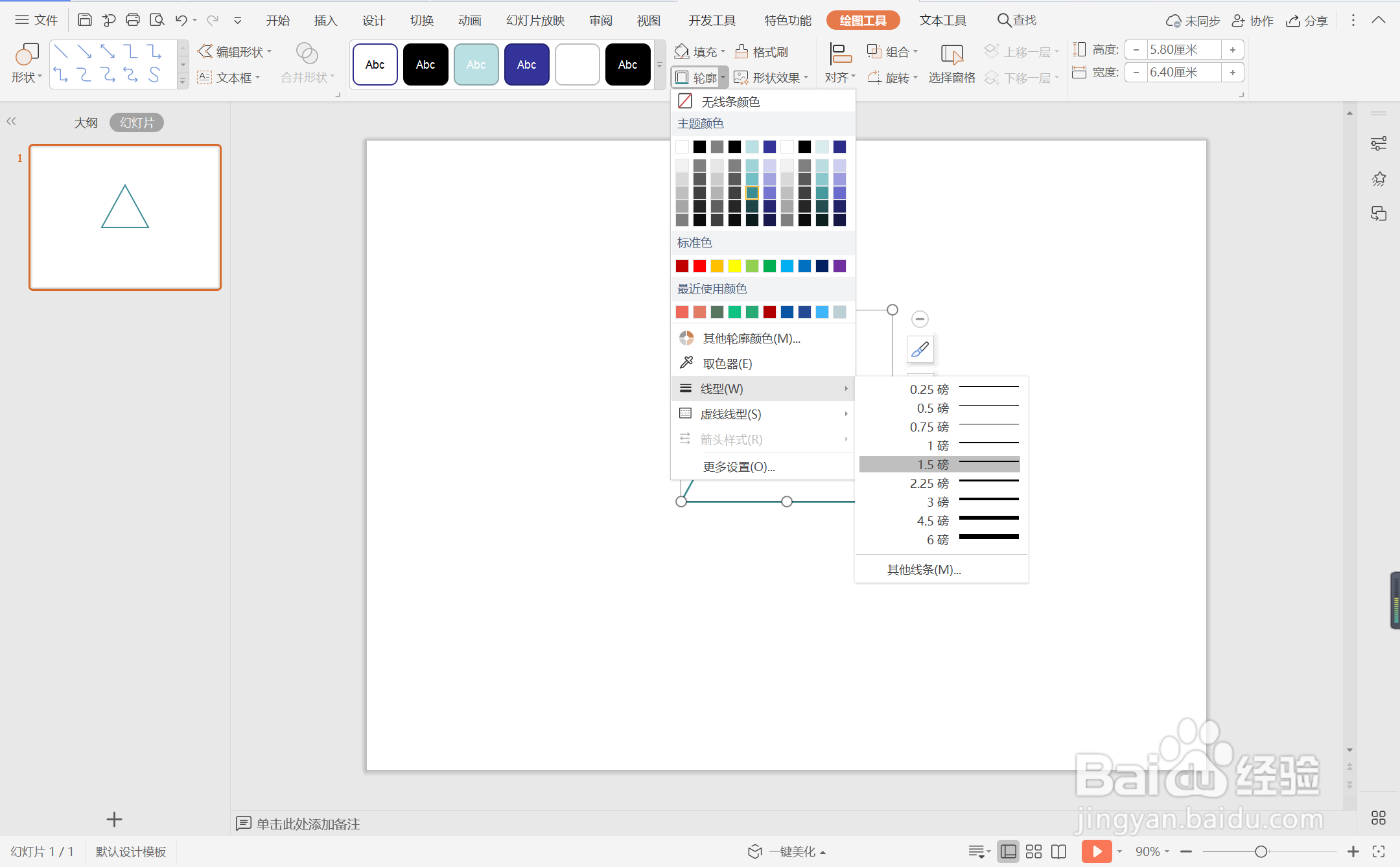
4、接着再插入一个矩形,放置在如图所示的位置。

5、选中矩形,颜色填充为白色,并设置为无轮廓。

6、在矩形位置处输入标题,调整好字体的大小和颜色,这样等腰三角形标题样式就制作好了。

